تطبيق اختبار السمع المجاني وبرنامج اختبار الأذن لأجهزة الكمبيوتر التي تعمل بنظام Windows 10
هل تعتقد أنك ضعيف السمع وتريد اختبار سمعك في المنزل قبل أن تقرر الذهاب إلى الطبيب(Doctor) ؟ تم تصميم برنامج اختبار الأذن ليمنحك(Ear Test) اختبارًا سريعًا لقدرات أذنك على سماع جميع ترددات الطيف المسموع ، بشكل منفصل لكل أذن. يغطي هذا المنشور أيضًا UWP وموقعًا(UWP) عبر الإنترنت حيث يمكنك اختبار سمعك.
اختبر سمعك
1] برنامج مجاني لاختبار الأذن
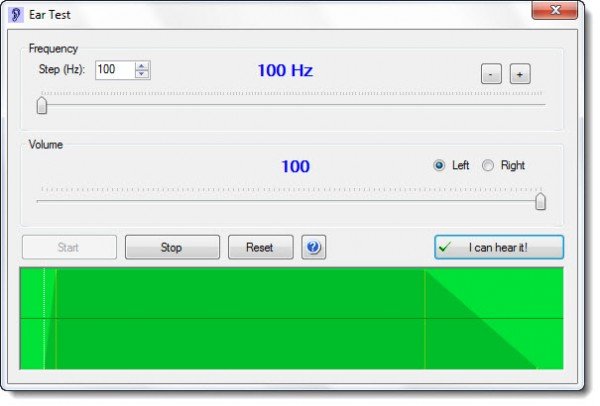
تم تصميم برنامج اختبار الأذن ليمنحك(Ear Test software) اختبارًا سريعًا لقدرات أذنك على سماع جميع ترددات الطيف المسموع ، بشكل منفصل لكل أذن. يمكنك القياس بدقة جيدة حتى التردد الذي يمكنك سماعه ومقارنة نتائجك بنتائج أصدقائك وعائلتك. يعتمد حد التردد الأعلى للأذن البشرية بشدة على عمر الشخص. يمكن للطفل عادةً سماع ترددات تصل إلى 20000 هرتز (تذبذبات في الثانية) ، بينما يمكن أن يصل ترددها بالنسبة لكبار السن إلى 5000 هرتز وحتى أقل. بالنسبة لشخص في منتصف العمر (40 عامًا) ، فإن التردد 14000 هرتز هو متوسط القيمة. يمكن أن يكون لدى بعض الأشخاص "ثقوب" في طيف السمع لديهم ، بسبب إصابات الأذن الداخلية - ويمكن أيضًا التحقق من ذلك.
يرجى(Please) توخي الحذر ، عند استخدام برنامج Windows المجاني هذا مع سماعات الرأس (وهو موصى به)! ابدأ دائمًا بحجم منخفض. من المحتمل أن يتسبب هذا البرنامج في إتلاف سمعك ، عندما ترفع مستوى الصوت كثيرًا ، على الرغم من أن القيمة القصوى الممكنة لهذا البرنامج ليست عالية جدًا ، مقارنةً بأقصى قيمة ممكنة للأصوات على جهاز الكمبيوتر الخاص بك بشكل عام. ومع ذلك ، يجب أن أكتب هذا التحذير لأكون في الجانب الآمن. يوصى ببدء تشغيل البرنامج أولاً ، بحيث يأتي الصوت بالفعل من سماعات الرأس ، قبل وضعها ببطء على رأسك - حتى تتمكن من ضبط مستوى الصوت ، إذا لزم الأمر. لا يُقصد من البرنامج أن يحل محل اختبار الأذن المهني في عيادة الطبيب.
ابدأ(Start) بتردد متوسط ، والذي يمكن سماعه بسهولة عند مستويات الصوت المنخفضة (الافتراضي هو 2000 هرتز). الآن اضغط على " ابدأ(Start)" زر. سيتم الآن سماع صوت صفير متوسط من مكبر الصوت الأيسر (يوصى بشدة باستخدام سماعة رأس جيدة للحصول على نتيجة اختبار دقيقة). الآن قم بخفض مستوى صوت سماعات الكمبيوتر حتى يصبح الصوت بالكاد مسموعًا. لديك الآن مرجع للتحكم في مستوى الصوت ويمكنك البدء في الاختبار. لكل تردد ، يمكنك الضغط على الزر "يمكنني سماعها!" - ولكن يجب عليك خفض مستوى الصوت حتى يصبح الصوت بالكاد مسموعًا. ثم انتقل لأعلى أو لأسفل إلى تردد الاختبار التالي. يمكنك اختيار الخطوة باستخدام محدد "الخطوة": 10 هرتز (جيد جدًا) ، 100 هرتز (متوسط) ، 1000 هرتز (أو 1 كيلو هرتز ، تقريبي). في كل مرة تضغط فيها على "يمكنني سماعها!" ، يتم رسم رسم بياني في الرسم البياني أسفل نافذة البرنامج.
في الترددات العالية الحرجة ، يمكنك اختيار شبكة دقيقة وللترددات المتوسطة ، يمكنك اختيار شبكة تقريبية (1000 هرتز). عند الانتهاء من اختبار إحدى الأذنين ، يمكنك التبديل إلى الأذن الأخرى وتكرار الاختبار. سيعطيك المخطط انطباعًا جيدًا عن منحنى السمع لديك ، بشرط أن تتمكن بطاقة الصوت في الكمبيوتر وسماعات الرأس الخاصة بك من إنتاج طيف صوتي خطي.
إنه تطبيق مثير للاهتمام حيث لا يمكنك اختبار سمعك فحسب ، بل يمكنك أيضًا سماع كيف يبدو الصوت بترددات مختلفة. قم بتنزيله هنا(here) .
2] تطبيق اختبار السمع المجاني
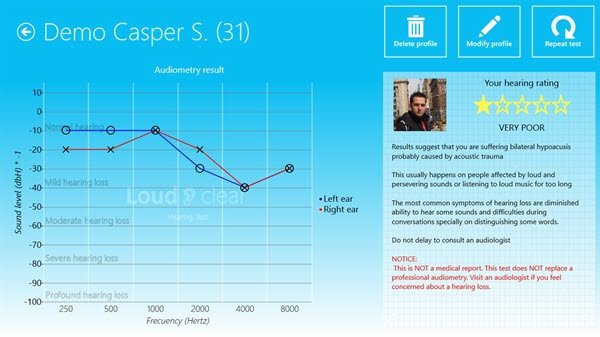
سيساعدك تطبيق اختبار السمع(Hearing Test app) لنظام التشغيل Windows 10 المتاح في متجر Microsoft(Microsoft Store) على التحقق من صحة سمعك باستخدام مقياس السمع هذا. يستهدف هذا التطبيق الشباب بشكل خاص ، ويساعد المستخدمين على التحقق من سمعهم. ما عليك سوى سماعة رأس ودقيقتين.
3] اختبار السمع على الإنترنت مجانًا
إذا كنت ترغب في اختبار سمعك عبر الإنترنت ، يمكنك القيام بذلك على - global.widex.com/en/online-hearing-test .
أتمنى أن يساعدك هذا.(Hope this helps.)
Related posts
Best مجانا White Noise apps ل Windows 10
ما هو Microsoft Update Health Tools الذي أراه في Windows 10؟
IsMyHdOK هو مجاني Hard Disk Health Check software مجانا ل Windows 10
Windows 10 Night Light: ما يفعله وكيفية استخدامه -
4 من أفضل تطبيقات Windows 10 Mobile و Windows Phone المجانية للإقلاع عن التدخين
ما هو Control Flow Guard في Windows 10 - كيفية تشغيله أو إيقافه
تمكين Enhanced Anti-Spoofing في Windows 10 Hello Face Authentication
قم بإنشاء Keyboard Shortcut لفتح Website المفضلة لديك في Windows 10
كيفية تنشيط Windows 10 Enterprise Edition
Hide or Show Windows Ink Workspace Button على Taskbar في Windows 10
كيفية عرض Global Hotkeys list في Windows 10
كيفية تطبيق Google SafeSearch في Microsoft Edge في Windows 10
أعلى 3 Reddit apps ل Windows 10 المتوفرة في Windows Store
سوف LONG Path Fixer tool إصلاح أخطاء Path Too الطويلة في Windows 10
Convert EPUB إلى MOBI - أدوات محول مجانية ل Windows 10
Make Firefox display Media Controls على Windows 10 Lock Screen
لا يمكن الاتصال ب Xbox Live؛ Fix Xbox Live Networking issue في Windows 10
كيفية تمكين Retpoline على Windows 10 يدويا
كيفية استخدام Network Sniffer Tool PktMon.exe في Windows 10
إطلاق الملفات بسهولة مع MyLauncher لأجهزة الكمبيوتر Windows 10
